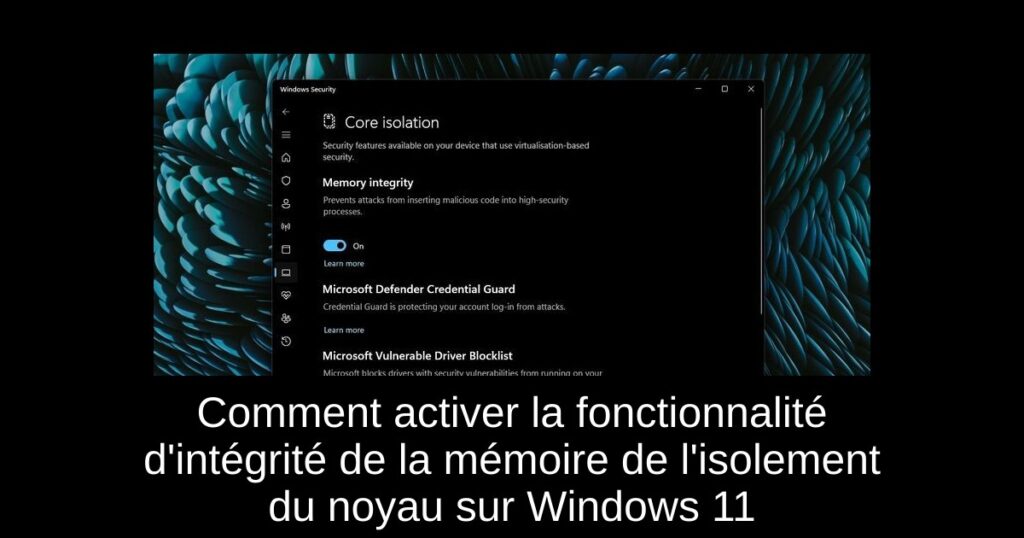Dans cet article, nous allons découvrir comment activer la fonctionnalité d’intégrité de la mémoire de l’isolement du noyau sur Windows 11. Cette fonctionnalité améliore la sécurité de votre système en empêchant des programmes malveillants d’infiltrer votre ordinateur. Suivez notre guide étape par étape pour activer cette précieuse fonction qui protégera vos données personnelles.
Activer l’intégrité de la mémoire sur Windows 11
Pour activer l’intégrité de la mémoire, suivez les étapes suivantes :
1. Ouvrez le menu Démarrer et recherchez « Sécurité Windows ». Cliquez pour l’ouvrir.
2. Allez dans la section « Sécurité de l’appareil » via la barre latérale de gauche.
3. À droite, cliquez sur « Détails de l’isolement du noyau ».
4. Enfin, activez le commutateur « Intégrité de la mémoire ».
5. Vous serez alors invité à redémarrer votre PC Windows 11.
6. Après le redémarrage, la fonction d’intégrité de la mémoire sera activée.
Vous ne pouvez pas activer l’intégrité de la mémoire ? Comment résoudre le problème
Si la fonction d’intégrité de la mémoire de l’isolement du noyau est grisée sur Windows 11, essayez les solutions ci-dessous pour l’activer :
1. Désinstaller les pilotes incompatibles
Souvent, les utilisateurs ne peuvent pas activer cette fonctionnalité en raison d’incompatibilités de pilotes. Windows a facilité l’identification et la résolution de ces erreurs. Sous l’isolement du noyau dans Sécurité Windows, cliquez sur le bouton « Analyser » pour vérifier les pilotes obsolètes. Une fois qu’un pilote en conflit est identifié, mettez-le à jour ou supprimez-le via le Gestionnaire de périphériques. Suivez notre tutoriel étape par étape sur la désinstallation des pilotes d’appareils sur Windows 11.
2. Mettre à jour les pilotes via Windows Update
Microsoft fournit désormais des mises à jour de pilotes via Windows Update. Il est donc fortement recommandé de vérifier les mises à jour depuis la page des paramètres de Windows. Voici comment faire :
1. Appuyez sur « Windows + I » pour ouvrir l’application Paramètres.
2. Cliquez sur « Mise à jour Windows » dans le menu de gauche.
3. Allez dans « Options avancées -> Mises à jour facultatives » à droite.
4. Développez la section « Mises à jour des pilotes ».
5. Sélectionnez le pilote qui pourrait causer des problèmes avec la fonction d’intégrité de la mémoire.
6. Cliquez sur le bouton « Télécharger et installer ».
7. Redémarrez votre PC et essayez à nouveau d’activer l’intégrité de la mémoire.
3. Activer la virtualisation matérielle
Si vous ne pouvez toujours pas activer la fonctionnalité d’intégrité de la mémoire, vous devrez peut-être activer la virtualisation matérielle depuis le BIOS/UEFI. Voici les instructions :
Suivez notre tutoriel pour entrer dans le BIOS/UEFI sur Windows 11. Recherchez l’option « Virtualisation matérielle » et activez-la. Je vous recommande également d’activer le TPM et le démarrage sécurisé.
4. Forcer l’activation de l’intégrité de la mémoire
En dernier recours, vous pouvez forcer l’activation de la fonction d’intégrité de la mémoire via l’Éditeur du Registre. Suivez ces étapes :
1. Ouvrez le menu Démarrer et recherchez « Éditeur du Registre » pour l’ouvrir.
2. Copiez ce chemin et collez-le dans la barre d’adresse de l’Éditeur du Registre : Computer\HKEY_LOCAL_MACHINE\SYSTEM\CurrentControlSet\Control\DeviceGuard\Scenarios\HypervisorEnforcedCodeIntegrity.
3. Appuyez sur Entrée pour accéder directement à l’entrée appropriée.
4. Double-cliquez sur « Enabled » dans le panneau de droite et changez la « Value data » à 1.
5. Cliquez sur OK et fermez l’Éditeur du Registre.
6. Redémarrez votre PC et vérifiez si l’intégrité de la mémoire a été activée.
Conclusion
C’est ainsi que vous pouvez activer la fonction d’intégrité de la mémoire de l’isolement du noyau sur Windows 11. Pour de nombreux utilisateurs, cette fonctionnalité est désactivée ou grisée en raison de problèmes système, mais nous avons inclus les principales solutions à ces problèmes. Si vous rencontrez encore des difficultés, vous devrez peut-être effectuer une installation propre de Windows 11. N’hésitez pas à poser vos questions dans la section des commentaires ci-dessous.